Vypnutie systému Windows 10 je skutočne jednoduché. Možnosti napájania sú umiestnené v ponuke Štart a sú tam už roky. Nejde iba o používateľské rozhranie systému Windows 10. Možnosti napájania sú k dispozícii už pred Windows 7. V systéme Windows 10 je k možnostiam napájania možné pristupovať aj z uzamknutej obrazovky, čo znamená, že bez ohľadu na to, či je niekto prihlásený alebo nie, je možné vypnúť systém Windows 10 z uzamknutej obrazovky. Ak však na uzamknutej obrazovke nie sú žiadne možnosti napájania, existuje jednoduchá oprava.

Možnosti napájania na uzamknutej obrazovke
Na uzamknutej obrazovke by ste mali vidieť možnosti napájania bez ohľadu na to, či ste v systéme Windows 10 Home alebo Pro. Ak tak neurobíte, oprava oboch bude odlišná.
Windows 10 Pro
S cieľom opraviť žiadne možnosti napájania na zámkuna obrazovke systému Windows 10 Pro, musíte prejsť miestnou bezpečnostnou politikou a musíte tak urobiť s právami správcu. Pomocou klávesovej skratky Win + R otvorte pole spustenia. Zadajte nasledujúci text a klepnite na Enter.
secpol.msc
V časti Pravidlá lokálnej bezpečnosti prejdite do časti Nastavenia zabezpečenia> Miestne politiky> Možnosti zabezpečenia, Vyhľadajte a povoľte nasledujúcu politiku.
Shutdown: Allow system to be shut down without having to log on
To by malo stačiť. Uzamknutie systému a obrazovka uzamknutia by mali mať možnosti napájania na vypnutie, spánok a reštartovanie počítača.
Windows 10 Domovská stránka
V systéme Windows 10 Home musíte prejsť editorom databázy Registry systému Windows, aby ste získali možnosti napájania na uzamknutej obrazovke. Otvorte pole spustenia pomocou klávesovej skratky Win + R. Zadajte nasledujúci text a klepnite na Enter.
regedit
V editore databázy Registry prejdite na nasledujúci kľúč.
HKEY_LOCAL_MACHINESOFTWAREMicrosoftWindowsCurrentVersionPoliciesSystem
V časti Systém vyhľadajte hodnotu s názvom"Shutdownwithoutlogon". Ak tam nie je, kliknite pravým tlačidlom myši na systémový kľúč a vyberte Nový> 32-bitová hodnota DWORD. Pomenujte ho „shutdownwithoutlogon“. Dvakrát naň kliknite a nastavte jeho hodnotu na 1.
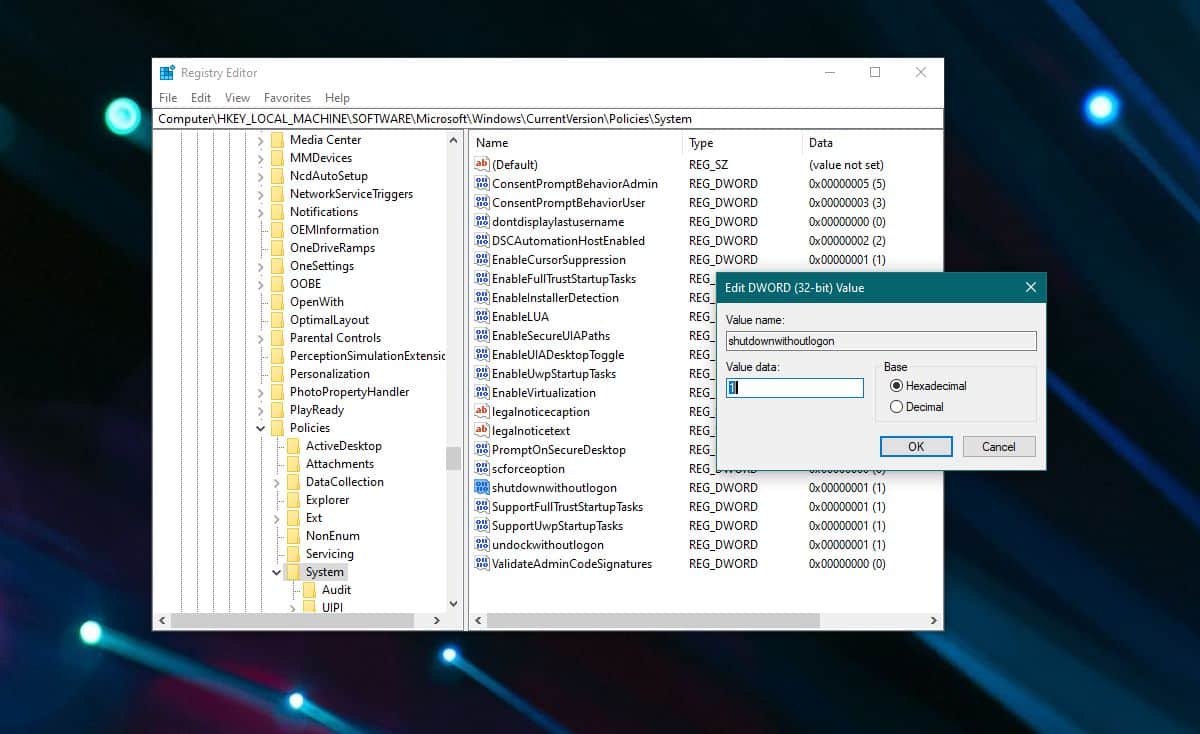
To by malo stačiť. Normálne však nie je potrebné reštartovať systém, ak sa na uzamknutej obrazovke nezobrazia možnosti napájania, reštartujte systém.
Nie je jasné, prečo táto možnosť niekedy chýbaz uzamknutej obrazovky. V systéme Windows 10 Pro to môže byť spôsobené tým, že politika bola nastavená týmto spôsobom, ale vo všeobecnosti je zvláštne, že v systéme Windows 10 Home chýba možnosť. Bez ohľadu na to existuje oprava. Ak chcete z uzamknutej obrazovky odstrániť možnosti napájania, môžete túto možnosť zakázať vypnutím príslušnej politiky alebo odstránením hodnoty DWORD, ktorá ju pridáva späť.













Komentáre